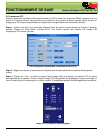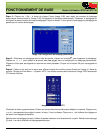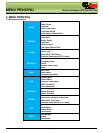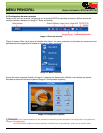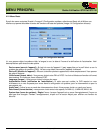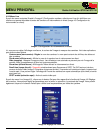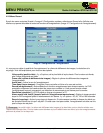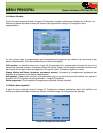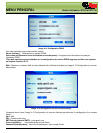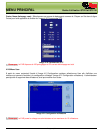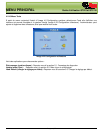MENU PRINCIPAL Guide d’utilisation QT518 et QT5116
P a g e | 35
Ici, vous pouvez régler le type de capteur, le déclenchement de l’alarme et la durée de l’alarme. Voici des
explications pour chacune des options
Device type (type d’appareil) : NF et NO (normalement fermé et normalement ouvert). Réglez la valeur en fonction
du niveau du signal de l’alarme des capteurs.
Enable (activer) : Activez le capteur de l’alarme.
Trigger (déclenchement) : Réglez la sortie alarme, le canal d’enregistrement et le lien dôme à grande vitesse.
Cliquez sur le bouton Set pour faire apparaître la fenêtre de l’image 4.10 Configuration de la sortie d'alarme.
Image 4.10 Configuration de la sortie d'alarme
Alarm out (sortie d’alarme) : Réglez le canal de sortie relais alarme. Vous pouvez sélectionner n’importe quel canal
alarme.
To record (à enregistrer) : Réglez les canaux d’enregistrement. Vous pouvez sélectionner n’importe quel canal
d’enregistrement. L’enregistrement s’effectue sur les caméras choisies ici lorsque l’alarme est déclenchée.
Buzzer (avertisseur sonore) : Activez la sonnerie pour l’alarme.
To P.T.Z CH (canal pour PTZ) : Sélectionnez le préréglage ou le balayage associé à cette alarme. Vous pouvez
choisir n’importe quel canal ou plusieurs canaux.
Alarm in hold time(S) (temps d’arrêt entrée alarme) : Intervalle de temps entre deux événements alarme
consécutifs. Si une deuxième alarme est détectée pendant le temps d’arrêt, celle-ci est considérée comme la
continuité de la première alarme. Si une deuxième alarme est détectée après le temps d’arrêt, les deux alarmes sont
considérées comme deux événements d’alarme différents.
Alarm out hold time(S) (temps d’arrêt sortie alarme) : Réglez le temps d’arrêt de la sortie relais alarme une fois
que l’alarme s’est déclenchée.
Buzzer hold time(S) (temps d’arrêt sonnerie) : Réglez le temps d’arrêt de la sonnerie une fois que l’alarme s’est
déclenchée.
4.2.6 Menu Motion
À partir du menu contextuel illustré à l’image 4.3 Configuration système, sélectionnez Motion afin d’afficher une
interface qui permet d’accéder à toutes les fonctions de détection de mouvement (Image 4.11 Configuration de
l’enregistrement par détection de mouvement).